Sony STR-DN2010: 1 Выберите нужный адаптер
1 Выберите нужный адаптер : Sony STR-DN2010
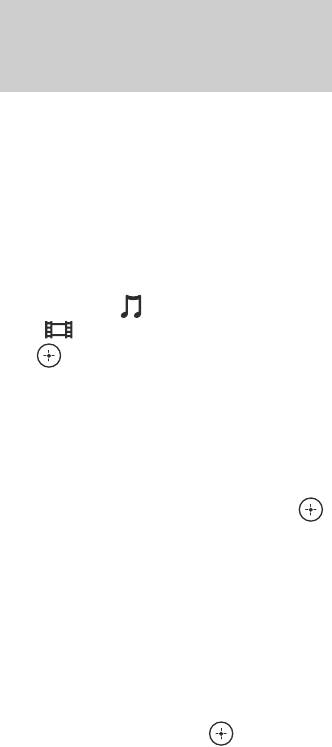
D:\NORM'S JOB\SONY HA\SO0071\STR-DN2010\RU\RU04GET_STR-DN2010-CEL.fm masterpage: Left
Чтобы управлять TDM-iP50
Изменение рабочего
при помощи меню адаптера
экрана с помощью
Убедитесь, что в шаге 4 раздела
DIGITAL MEDIA PORT
“Изменение рабочего экрана с
помощью DIGITAL MEDIA PORT”
Рабочий экран можно изменить с
(стр. 70) выбран режим “
Adapter GUI”
.
помощью меню GUI. Режим
Подробную информацию об
управления DMPORT поддерживается
управлении адаптером с помощью меню
адаптерами DIGITAL MEDIA PORT,
GUI см. в инструкциях по эксплуатации,
такими как TDM-iP50. Этот режим не
которые прилагаются к используемому
поддерживается другими адаптерами.
адаптеру
.
1 Выберите нужный адаптер
DIGITAL MEDIA PORT на
Для работы с TDM-iP50 при
экране “
Music” или
помощи меню iPod
“
Video”
, а затем нажмите
Убедитесь, что в шаге 4 в разделе
“Изменение рабочего экрана с
или b.
помощью DIGITAL MEDIA PORT”
2 Нажмите TOOLS/OPTIONS.
(стр. 70) выбран режим “iPod”
.
Подробную информацию о работе iPod
Появится меню параметров.
см. в инструкциях по эксплуатации,
3 Несколько раз нажмите V/v
,
прилагаемых к iPod.
чтобы выбрать “DMPORT
Control”, a затем нажмите .
Если “DMPORT Control” не
отображается, обратитесь за
подробными сведениями о работе
компонента к инструкциям по
эксплуатации, прилагающимся к
компоненту.
4 Несколько раз нажмите V/v
для выбора нужного режима,
a затем нажмите .
• System GUI
Список дорожек отображается на
экране GUI ресивера. Выбранную
дорожку можно воспроизвести на
любом из экранов GUI.
• Adapter GUI
Меню адаптера отобразится на
экране телевизора.
•iPod
RU
70
4-182-049-91(1)
STR-DN2010
Оглавление
- Инструкция по эксплуатации STR-DN2010
- О данном
- Оглавление
- Входящие в
- Описание и расположение частей
- Подготовка к эксплуатации
- 1: Установка громкоговорителей
- 2: Подключение громкоговорителей
- 3: Подключение к телевизору
- 4a: Подключение видеокомпонентов
- 4b: Подключение аудиокомпонентов
- 5: Подключение
- 6: Установка
- 7: Происходит
- 8: Подключение
- Настройка
- 3 Несколько раз нажмите V/v,
- 5 Несколько раз нажмите V/v
- Автоматическая
- 3 Установите микрофон для
- 2 Несколько раз нажмите V/v,
- 6 Нажмите , чтобы выбрать
- 2 Несколько раз нажмите V/v,
- 3 Несколько раз нажмите V/v, Настройка
- Подготовка
- 1 Включите компьютер и
- 3 Установите прикладную Руководство по
- 3 Несколько раз нажмите V/v
- 3 Нажмите TOOLS/OPTIONS,
- 2 Несколько раз нажмите V/v,
- 1 Несколько раз нажмите V/v
- Прослушивание
- 3 Несколько раз нажмите V/v,
- 5 Нажмите MASTER VOL +/–
- 1 Выберите нужный адаптер
- Использование
- Запись с помощью
- 1 Нажмите одну из кнопок
- Прослушивание 1 Нажмите GUI MODE. радиопередач в
- 1 Нажмите GUI MODE.
- 4 Несколько раз нажмите V/v
- Прием
- Прослушивание
- Подключение
- 5 Проверьте SIRIUS ID на Подготовка к
- 3 Несколько раз нажмите V/v, Выбор канала
- Предварительная
- 4 Несколько раз нажмите V/v, Ограничение
- 3 Несколько раз нажмите V/v,
- Выбор звукового
- Прослушивание Сброс звуковых объемного звука на полей к заводским низкой громкости значениям
- О сетевых функциях ресивера
- 5 Несколько раз нажмите
- 1 Нажмите TOOLS/OPTIONS
- 1 Нажмите TOOLS/OPTIONS,
- Использование
- 1 Выберите устройство,
- Прослушивание
- 6 Несколько раз нажмите V/v,
- 3 Несколько раз нажмите V/v,
- 5 Нажмите V/v/B/b, чтобы 2 Несколько раз нажмите V/v
- 3 Нажмите V/v/B/b для выбора Прослушивание
- 3 Несколько раз нажмите V/v,
- Функции
- 1 Загрузите программу
- Подготовка к
- Воспроизведение с
- Прослушивание
- Выключение Просмотр фильмов ресивера и с оптимальным
- О продуктах S-AIR
- Настройка продукта
- 1 Поместите субблок S-AIR,
- 4 Несколько раз нажмите V/v, 9 Несколько раз нажмите B/b,
- Прослушивание
- 9 Настройте громкость
- 4 Несколько раз нажмите V/v, Изменение канала
- Стабилизация
- 3 Несколько раз нажмите V/v, Прослушивание
- Переключение
- Звук/изображение с
- 5 Несколько раз нажмите V/v,
- 7 Несколько раз нажмите V/v
- 2 Несколько раз нажмите V/v,
- Меню Auto
- Меню Speaker
- 1 Несколько раз нажмите V/v,
- Меню Surround
- Меню EQ Settings Меню Audio Settings
- Меню Video Settings
- Меню HDMI Settings
- Меню Network
- Меню System
- Работа без
- 3 Несколько раз нажмите V/v,
- 1 Настройтесь на станцию,
- 3 Нажмите PRESET + или
- 1 Выбор канала, который
- 3 Нажмите PRESET + или
- 3 Нажмите номерные кнопки,
- Очистка памяти
- Поиск и устранение
- Т
- Алфавитный указатель

